
A Windows operációs rendszerben, amikor sok programmal dolgozik, a rendszerleíró adatbázis bejegyzéseit folyamatosan módosítják. Ez akkor fordul elő, amikor a programokat telepítik és eltávolítják, eltávolítják az operációs rendszert a felesleges fájlokból, a programok maguk is módosítják a nyilvántartást a munka során.
A felhasználók módosítják a rendszerleíró adatbázist is a manuális szerkesztéskor, a programok törlésekor vagy a programbeállítások manuális módosításakor.
Tartalom:- Hogyan készítsünk biztonsági másolatot a regisztrációról
- Hogyan készítsünk másolatot a Windows Windows rendszerleíró adatbázisból
- A rendszerleíró adatbázis visszaállítása biztonsági másolatból biztonsági módban
- A cikk következtetései
A rendszerleíró adatbázis változásaival járó bármely művelet nem mindig sikeres. A helyzetből kiléphet a rendszerleíró adatbázis biztonsági másolatának mentése, vagy más néven: készítsen egy pillanatképet a rendszerleíró adatbázisból, vagy készítsen biztonsági másolatot a rendszerleíró adatbázisról..
Ebben az esetben az operációs rendszer meghibásodása után visszaállíthatja a nyilvántartást egy korábban létrehozott biztonsági másolatból.
A Windows operációs rendszer nyilvántartása egy adatbázis, a rendszer paraméterei és különféle beállításai, hierarchikus formában építve. A rendszerleíró adatbázis információkat tartalmaz az operációs rendszer különféle beállításairól.
Annak érdekében, hogy megvédje számítógépét a rendszerleíró adatbázis bejegyzéseiben bekövetkezett bármilyen változástól, javasoljuk, hogy mentse a beállításjegyzék másolatát a helyreállításához. Mentheti a rendszerleíró adatbázis teljes másolatát, valamint az egyes szakaszok vagy az egyes bejegyzések másolatait. A rendszerleíró adatbázis biztonsági mentése manuálisan vagy automatikusan menthető.A rendszerleíró adatbázis biztonsági másolatból történő visszaállítása után a rendszerleíró adatbázis bejegyzéseiben végrehajtott összes módosítás törlődik. A nyilvántartás a biztonsági másolat készítésekor korábbi formájába kerül.
Hogyan készítsünk biztonsági másolatot a regisztrációról
A beállításjegyzék másolatának létrehozásához menjen a "Start" menübe, és a "Keresés" mezőbe írja be a "regedit" kifejezést. Ezután nyomja meg a billentyűzeten az "Enter" gombot.
Más módon is megnyithatja a Windows beállításjegyzék-szerkesztőt. Ehhez egyszerre kell megnyomnia a billentyűzet "Windows" + "R" billentyűit, majd a "Futtatás" ablakban írja be a "regedit" kifejezést. Ezután kattintson az "OK" gombra, vagy nyomja meg a billentyűzeten az "Enter" gombot.
Az ablak megjeleníti a keresési eredményeket, és a Beállításszerkesztő elindításához kattintson a "regedit" fájlra..
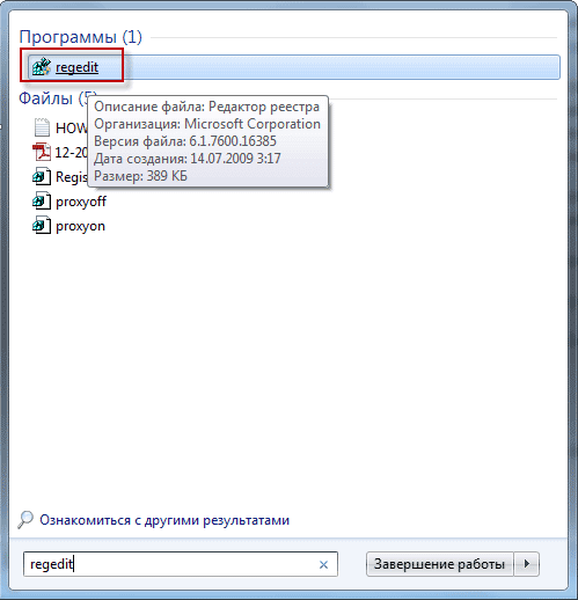
Ez a mező megnyitja a "Registry Editor" ablakot..
A teljes rendszerleíró adatbázis másolatának létrehozásához menjen a "Fájl" menübe, és válassza a helyi menü "Exportálás ..." menüpontját.
A nyilvántartás egy adott szakaszának vagy alszakaszának másolatának létrehozásához kattintson a jobb gombbal a kiválasztott szakaszra vagy a beállításjegyzék alszakaszára, és válassza a helyi menü "Exportálás" parancsát. Ebben a példában a teljes nyilvántartást mentem, tehát ehhez kattintson a "Számítógép".

A megjelenő Felfedező ablakban ki kell választania egy helyet, ahova a nyilvántartás másolatát elhelyezi a számítógépen. Alapértelmezés szerint az operációs rendszer a rendszerleíró adatbázis biztonsági másolatát a "Dokumentumok" mappába menti. Jobb lenne, ha a rendszerleíró adatbázis biztonsági másolatát a rendszerpartíción található "Dokumentumok" mappába ("Helyi C:") mentné, és a biztonsági másolatot mentse..
A biztonsági mentési hely egy másik partíció lehet a merevlemezen. Ehhez hozzon létre egy mappát, amely a számítógép merevlemezének egy másik részében található.
A számítógép merevlemezének másik szakaszát ("Helyi lemez D:") választottam a beállításjegyzék biztonsági másolatának tárolására. A lemez egyik mappájában (a "Files" mappában) létrehoztam a "Rendszerleíró adatbázis másolata" mappát, amellyel tovább tárolhatom a benne lévő nyilvántartás mentett másolatait..
Ezután meg kell adnia a nevét a beállításjegyzék mentett példányához. Most hívtam - "A rendszerleíró adatbázis másolata" (.reg kiterjesztés), másképp nevezheti el - backup.reg, vagy egyébként.
Lehet, hogy a (.reg) fájlkiterjesztés nem jelenik meg a monitor képernyőjén, mert alapértelmezés szerint a Windows beállításaiban engedélyezve van a "Regisztrált fájltípusok kiterjesztéseinek elrejtése" opció..Aztán a fájlnévben megadtam a példány létrehozásának dátumát, hogy később ne tévesszen össze más regisztrációs biztonsági másolatokkal.
Ha nem a teljes nyilvántartást, hanem a rendszerleíró adatbázis bármely részét menti, akkor a rendszerleíró fióktelep elérési útja megjelenik az "Regisztrációs fájl exportálása" ablakban, a "Kiválasztott ága" mezőben..
Ezután kattintson a "Mentés" gombra. Egy ideig a rendszerleíró adatbázis másolatának mentésére kerül sor. A folyamat elvégzésének időtartama a számítógépén lévő regisztráció méretétől függ..
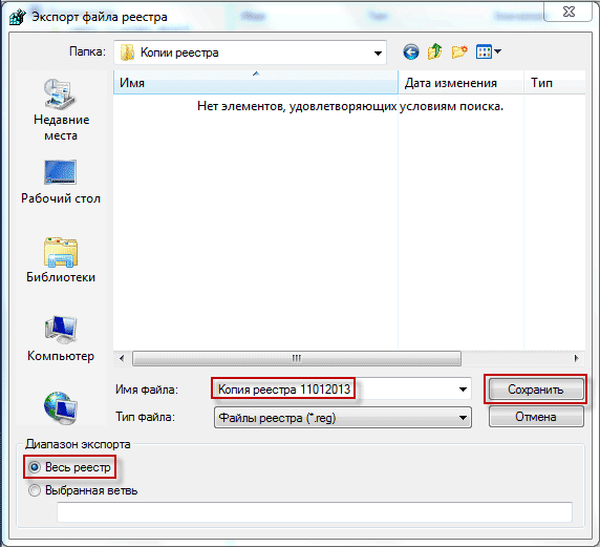
A rendszerleíró adatbázis biztonsági másolatát a kiválasztott mappába mentettük. A tárolás nagyobb megbízhatósága érdekében átmásolhatja a rendszerleíró adatbázis elmentett példányát egy külső merevlemezre vagy bármilyen más, az adatok tárolására szolgáló cserélhető eszközre..

Most, új programok sikertelen telepítése után, vagy valamilyen más művelet után, például a rendszerleíró adatbázis vírusokkal történő megváltoztatása után, a sérült beállításjegyzék biztonsági másolatból visszaállítható.
A rendszerleíró adatbázis visszaállítása a biztonsági másolatból
A nyilvántartás biztonsági másolatból történő visszaállításának többféle módja van. A beállításjegyzék visszaállítása előtt be kell zárnia az összes nyitott programot, amely a számítógép háttérben fut, hogy a beállításjegyzék-szerkesztő visszaállíthassa az ezekkel a programokkal kapcsolatos kulcsokat a visszaállítás során..
Távolítsa el a sikertelen programokat. Sokkal jobb, ha a regisztráció helyreállítása közben letiltja az antivírus programokat.
Az első út. A beállításjegyzék visszaállításához ki kell választania a korábban elmentett fájlt, amelyben a rendszerleíró adatbázis másolatát menti, majd kattintson duplán a bal egérgombbal. A megnyitott "Registry Editor" ablakban kattintson az "Igen" gombra.
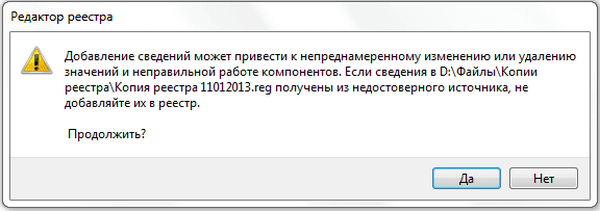
Ezt követően a nyilvántartás helyreáll. A beállításjegyzék visszaállítása némi időt vesz igénybe. A számítógép újraindítása után a rendszerleíró adatbázis visszaáll.
A második út. Miután megnyitotta a mappát a rendszerleíró biztonsági másolatával, kattintson a jobb gombbal a mentett rendszerleíró példányra, és válassza ki a helyi menü „Összevonás” elemét..
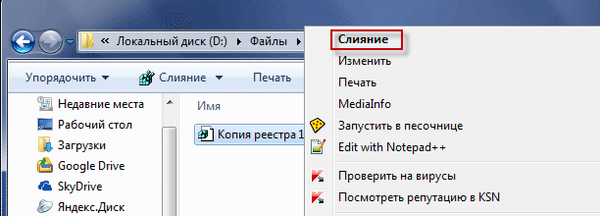
Ezt követően a számítógép újraindul, és a rendszerleíró adatbázis visszaáll az állapotába, amelyben volt a biztonsági mentés létrehozása előtt.
A harmadik út. Abban az esetben, ha belépnie kell a Start menübe (vagy más módon, egyidejűleg nyomja meg a Windows + R billentyűket a billentyűzeten), majd a „keresés” mezőbe írja be a „regedit” kifejezést..
Ezután meg kell nyitnia a beállításjegyzék-szerkesztőt. A Beállításszerkesztőben kattintson a "Fájl" menüre, és válassza a helyi menüben az "Importálás ..." menüpontot.
Ezután az Intéző ablakban ki kell választania a mentett rendszerleíró fájlt annak visszaállításához. Ezután a fájl kiválasztása után kattintson a "Megnyitás" gombra. Ezt követően, a számítógép újraindulása után, a rendszerleíró adatbázis visszaáll a biztonsági másolatból.
Ha nincs korábban mentett rendszerleíró biztonsági másolata, akkor a program vagy az operációs rendszer meghibásodása esetén a rendszert magának a Windows operációs rendszernek a segítségével kell visszaállítania. A lényeg az, hogy az operációs rendszer beállításainál nem kerül kikapcsolásra az a hely, hogy helyreállítási pontokat hozzon létre az operációs rendszer számára.
A legjobb módszer a Windows és a felhasználói adatok biztonsági mentése az operációs rendszer beépített eszközeivel vagy az erre tervezett programok használatával..
A rendszerleíró adatbázis visszaállítása biztonsági másolatból biztonsági módban
Ha nem tudja indítani a számítógépet normál módban, akkor megpróbálhatja a számítógépet csökkentett módban indítani..
Az operációs rendszer rendszerindításának biztonságos módja egy speciális diagnosztikai Windows rendszerindítási mód. "Biztonságos módban" az operációs rendszer csak a Windows futtatásához szükséges illesztőprogramokat és szabványos rendszerszolgáltatásokat használja.
Az operációs rendszer betöltésekor, mielőtt megjelenik a Windows embléma, meg kell nyomnia a billentyűzet "F8" gombját. Ezt követően megjelenik az "Advanced Download Options" ablak..
Ön is érdekli:- A Windows beállításjegyzék-helyreállítása - 3 módszer
- Ellenőrizze és visszaállítsa a Windows rendszerfájljait az sfc scannow fájlban
A rendszer által javasolt lehetőségek közül ki kell választania a "Biztonsági mód" lehetőséget. Üzemmód kiválasztásához felfelé vagy lefelé kell lépnie az operációs rendszer kívánt indítási opciójához a billentyűzeten található nyilak segítségével.
A rendszerindítási mód kiválasztása után nyomja meg a billentyűzet "Enter" gombját a Windows operációs rendszer biztonságos üzemmódba való indításához..
Ha az operációs rendszer sikeresen indította a biztonságos módot, akkor keresse meg a mappát a rendszerleíró adatbázis biztonsági másolatával, majd állítsa vissza a rendszerleíró adatbázist a biztonsági másolatból. Hogyan lehet ezt megtenni, lásd a fenti cikkben..
A cikk következtetései
Ebben a cikkben megtudta, hogyan lehet manuálisan létrehozni a Windows beállításjegyzék biztonsági másolatát. Most elkészítheti a rendszerleíró adatbázis másolatát, majd szükség esetén visszaállíthatja az operációs rendszer nyilvántartását. Az erre a célra tervezett programok segítségével biztonsági másolatot készíthet a beállításjegyzékről..
Kapcsolódó publikációk:- Mappák és fájlok hozzáadása a Windows Kedvenceihez
- Hogyan lehet bezárni a befagyasztott programot?
- A meghajtó felosztása a Windows rendszerben
- Hozzon létre helyreállítási pontot, és állítsa helyre a Windows 8.1-et
- Microsoft Easy Fix - Windows hibaelhárító











